在使用Mac的过程中,有些用户会遇到鼠标总是消失的问题,这可能是鼠标配置错误或者系统中的软件出现错误导致的,那如何解决呢?下面分享Mac鼠标总是消失的4个修复技巧。
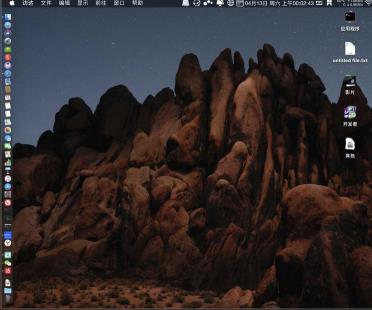
例如四指放入触控板上,然后上滑。


此时你会看到你的鼠标,如下。

或按一下option+cmmand+esc,那么也会显示光标出来。


接着点击设置,点击辅助功能。

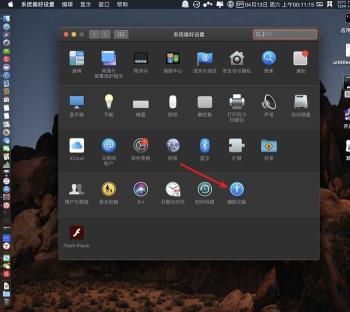
点击缩放,把红色这不勾选。

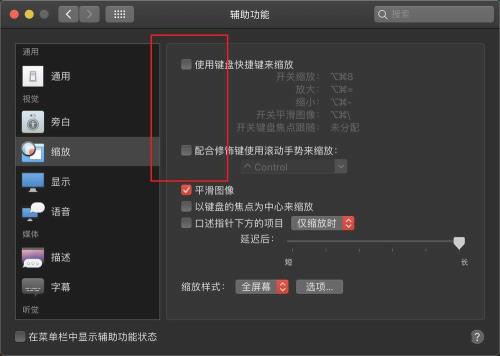
然后点击显示,把光标大小朝着右边拖动。
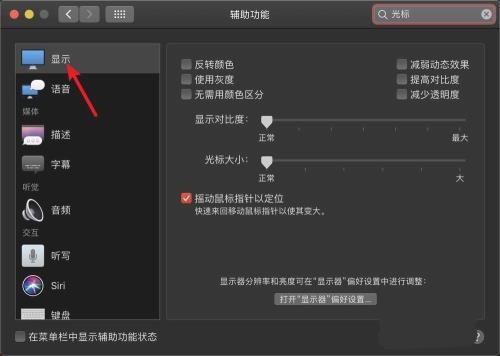

把光标放大,那么就容易看到鼠标了。
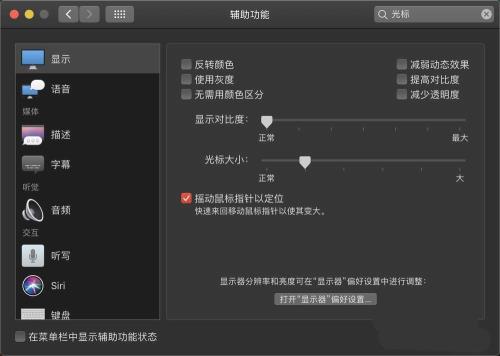
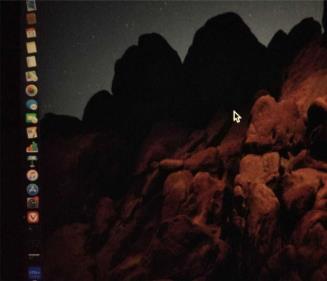
以上就是mac鼠标箭头不见了的解决办法,希望大家喜欢,请继续关注。
在使用Mac的过程中,有些用户会遇到鼠标总是消失的问题,这可能是鼠标配置错误或者系统中的软件出现错误导致的,那如何解决呢?下面分享Mac鼠标总是消失的4个修复技巧。
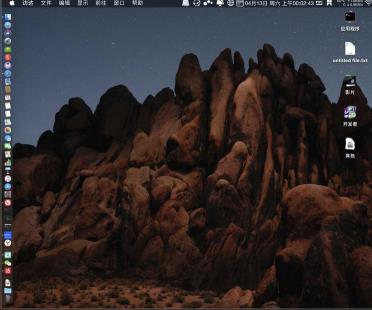
例如四指放入触控板上,然后上滑。


此时你会看到你的鼠标,如下。

或按一下option+cmmand+esc,那么也会显示光标出来。


接着点击设置,点击辅助功能。

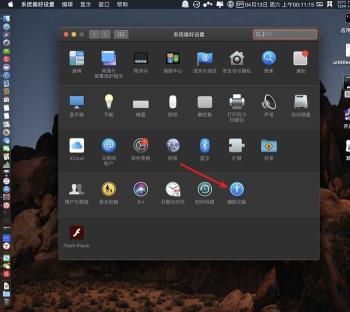
点击缩放,把红色这不勾选。

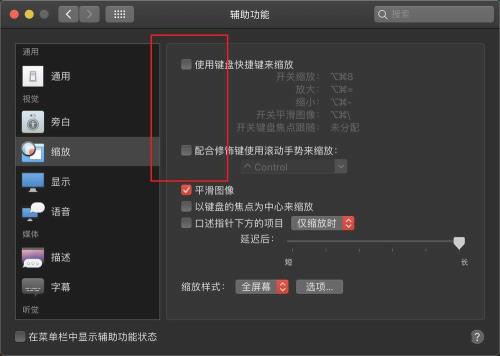
然后点击显示,把光标大小朝着右边拖动。
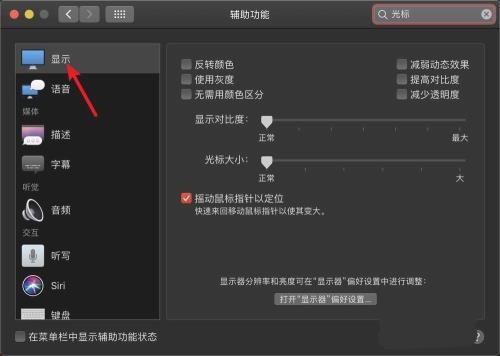

把光标放大,那么就容易看到鼠标了。
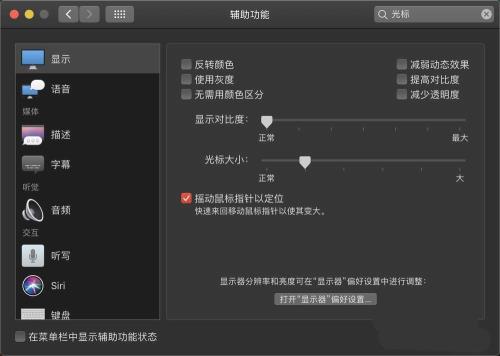
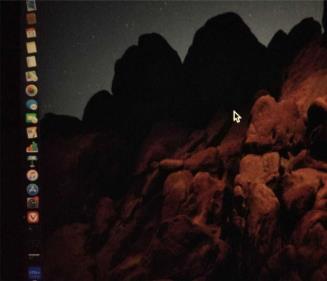
以上就是mac鼠标箭头不见了的解决办法,希望大家喜欢,请继续关注。
版权声明:该文观点仅代表作者本人。处理文章:请发送邮件至 三1五14八八95#扣扣.com 举报,一经查实,本站将立刻删除。